 Rider 2021.3 est disponible avec la prise en charge officielle du SDK .NET 6
Rider 2021.3 est disponible avec la prise en charge officielle du SDK .NET 6une barre d'outils principale et un onglet Debug entièrement repensés, ainsi qu'une nouvelle fenêtre d'outils Problems View
JetBrains vient de publier la version 2021.3 de Rider, la troisième grosse mise à jour de l'année pour son EDI .NET multiplateforme. Rider 2021.3 ajoute la prise en charge officielle du SDK .NET 6, notamment la fonctionnalité Hot Reload. Cette version apporte une barre d'outils principale et un onglet Debug entièrement repensés, ainsi qu'une nouvelle fenêtre d'outils Problems View. Rider prend également en charge davantage de fonctionnalités C# 10, telles que les espaces de noms au niveau du fichier et les directives using avec global, pour vous aider à utiliser plus efficacement les dernières évolutions du langage. Les dernières mises à jour permettent aussi la prise en charge de Unity et F#, de Reformat and Cleanup on Save, de l'aperçu XAML pour les SDK .NET 6, .NET 5 et .NET Core 3.x, et des puces Apple Silicon.
Prise en charge du SDK .NET 6
Rider 2021.3 prend officiellement en charge le SDK .NET 6, notamment :
- Les modèles de projets.
- Les derniers frameworks cibles.
- La dernière API NuGet.
- Hot Reload.
- Le débogage Blazor WebAssembly.
- La création, l'exécution et le débogage de projets ciblant le nouveau SDK.
- La génération de code ASP.NET pour les projets .NET 6.
Rider offre également une prise en charge précoce des projets Xamarin iOS et Xamarin Android qui font partie du SDK .NET 6.
Hot Reload
Rider prend maintenant en charge la fonctionnalité Hot Reload de .NET 6. Lorsque vous modifiez le code source géré de votre application alors que celle-ci est en cours d'exécution, Rider vous demande si vous souhaitez appliquer cette modification à l'application en cours d'exécution sans la redémarrer. Repérez la barre de notification jaune Sources are modified en haut de l'éditeur de texte. Si vous acceptez la modification, votre application sera mise à jour à la volée et vous pourrez poursuivre votre travail avec l'application actualisée.
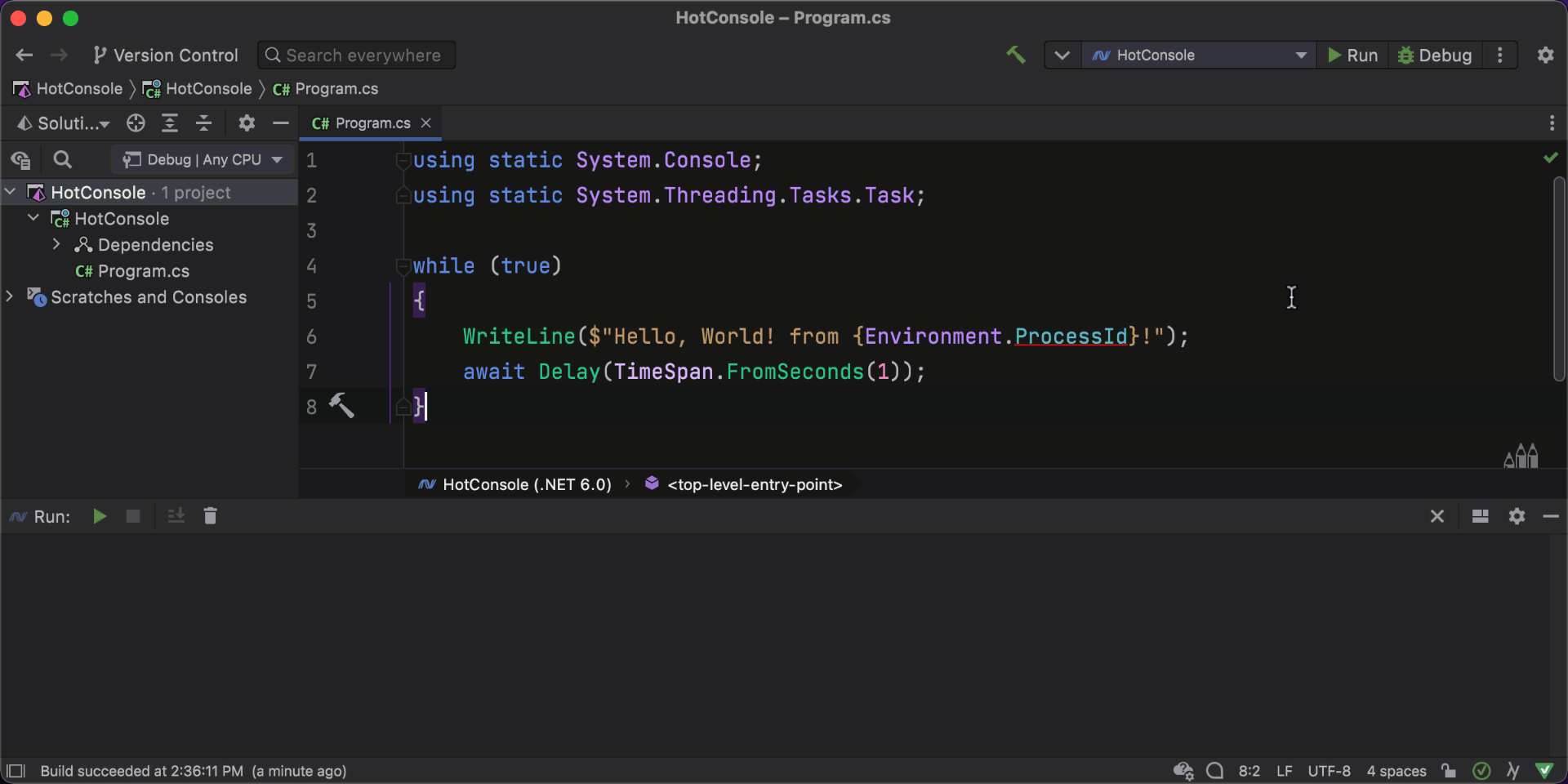
La fonctionnalité Hot Reload est automatiquement activée lors de l'utilisation des configurations d'exécution .NET Project et .NET Launch Settings Profile. Une nouvelle page est dédiée à l'activation et à la désactivation de la fonctionnalité Hot Reload : Preferences/Settings | Build, Execution, Deployment | Hot Reload.
Limitations :
- Le débogage pendant une session Hot Reload n'est disponible que sous Windows, où vous pouvez utiliser Hot Reload en même temps que le débogueur et appliquer automatiquement les modifications lors des étapes et des reprises. Hot Reload fonctionne sur toutes les plateformes hors mode débogage.
- Hot Reload ne prend pas en charge les applications F# et VB.NET, ni les modifications apportées aux formats d'interface utilisateur dans des frameworks tels que WPF, Windows Forms et .NET MAUI. Blazor WebAssembly (WASM) n'est pas encore pris en charge.
- Pour afficher les modifications que vous avez apportées à des pages Razor, vous devez actualiser la page dans votre navigateur. Le rechargement automatique des pages sera ajouté dans les prochaines versions.
Interface/expérience utilisateur
Barre d'outils principale repensée
L'ancienne barre d'outils principale présentait certains problèmes que JetBrains voulait éliminer. Elle comportait trop d'icônes, dont la plupart n'étaient pratiquement jamais utilisées. Les fonctionnalités de VCS et de navigation n'étaient pas facilement accessibles. Et surtout, il n'était pas possible de contrôler plusieurs configurations d'exécution.
Rider 2021.3 est doté d'une barre d'outils principale entièrement remaniée. Avec le nouveau design, JetBrains a essayé d'apporter une barre d'outils propre et fonctionnelle. Elle comprend les éléments suivants :
- Les boutons Back et Forward, qui constituent les bases de la navigation contextuelle pour Rider.
- Un widget VCS permettant d'accéder à toutes les fonctionnalités liées au contrôle de version et de les utiliser. Ce widget est maintenant situé plus près de la fenêtre d'outils Commit.
- Un grand champ Search Everywhere qui sert de point d'entrée principal pour la fonction de recherche globale.
- Un widget Solution Configuration pour gérer les configurations associées à la solution.
- Un nouveau widget Run/Debug qui vous permet de gérer et de contrôler facilement vos configurations d'exécution.
Pour éviter de perturber le flow des utilisateurs de Rider habitués à l'ancienne barre d'outils, la nouvelle barre ne sera activée par défaut que sur les nouvelles installations de Rider. Si vous avez déjà installé Rider et souhaitez essayer la nouvelle barre d'outils, vous pouvez l'activer à tout moment dans View | Appearance | Toolbar au lieu de Toolbar Classic.
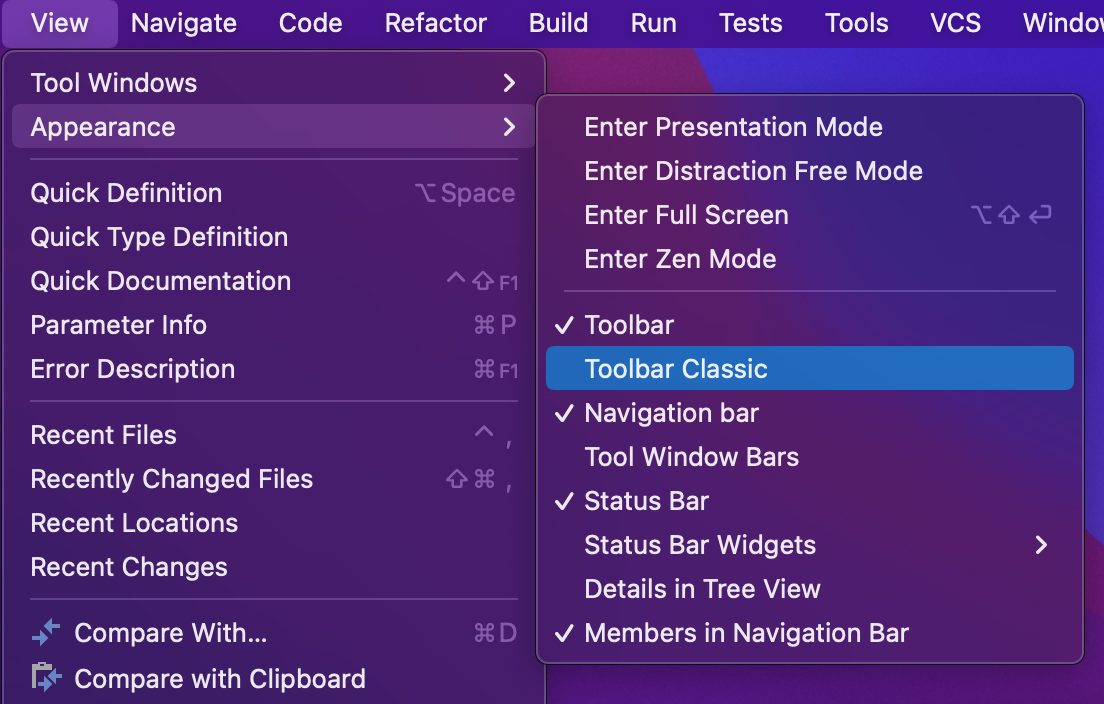
Vue Problems
Il peut être utile de centraliser tous les problèmes potentiels d'une solution, c'est pourquoi JetBrains inaugure dans cette version la vue Problems View. La vue Problems (l'onglet Problems dans l'interface utilisateur Rider) est une fenêtre d'outils qui regroupe tous les problèmes potentiels d'une solution, tels que les erreurs de chargement de projets, les processus de restauration NuGet qui ont échoué, les inspections à partir d'un fichier ouvert et toutes les erreurs SWEA. La fenêtre d'outils se compose de trois onglets.
Current File
Vous trouverez ici l'ensemble des erreurs, avertissements, suggestions et indications que l'analyse de code Rider a trouvés dans le fichier sur lequel vous travaillez actuellement. De la même manière que dans les EDI JetBrains basés sur IntelliJ, le widget Inspection situé en haut de la barre de défilement verticale mène directement à cet onglet.
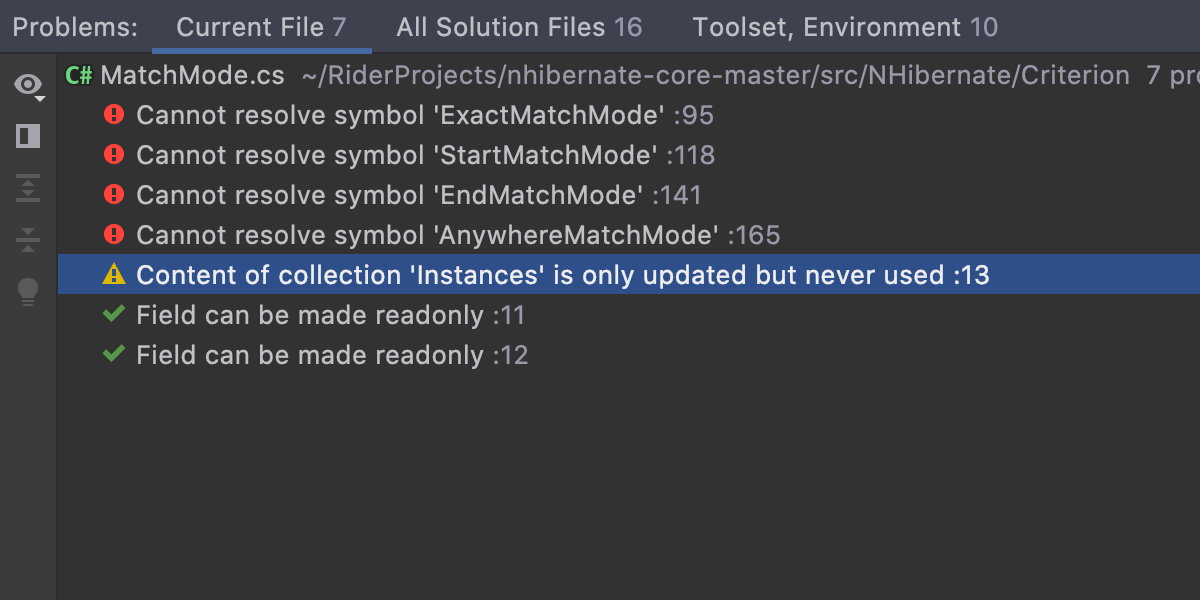
Toolset, Environment
Cet onglet regroupe tous les diagnostics et messages concernant les activités de chargement de la solution, les processus de restauration NuGet, etc. Pour chaque problème, il offre une description appropriée et une liste des correctifs correspondants, s'il en existe. Auparavant, vous deviez ouvrir la fenêtre d'outils Event Log pour trouver les détails de ce type de messages de diagnostic.
All Solution Files
C'est le nouvel emplacement de la fenêtre d'outils SWEA. Vous pouvez y consulter toutes les erreurs que l'analyse Solution Wide Error Analysis a trouvé dans la solution.
Nouvelle fenêtre d'outil Bookmarks
JetBrains inaugure la nouvelle fenêtre d'outil Bookmarks, destinée à remplacer une instance similaire, Favorites.
Lorsque vous ajoutez un signet, Rider le place par défaut dans le nœud portant le nom de votre projet dans la fenêtre d'outil Bookmarks. Chaque fois que vous ajoutez un nouveau signet, il s'affiche en haut de la liste à l'intérieur de ce nœud. Vous pouvez également créer de nouveaux nœuds et y glisser-déposer des éléments.
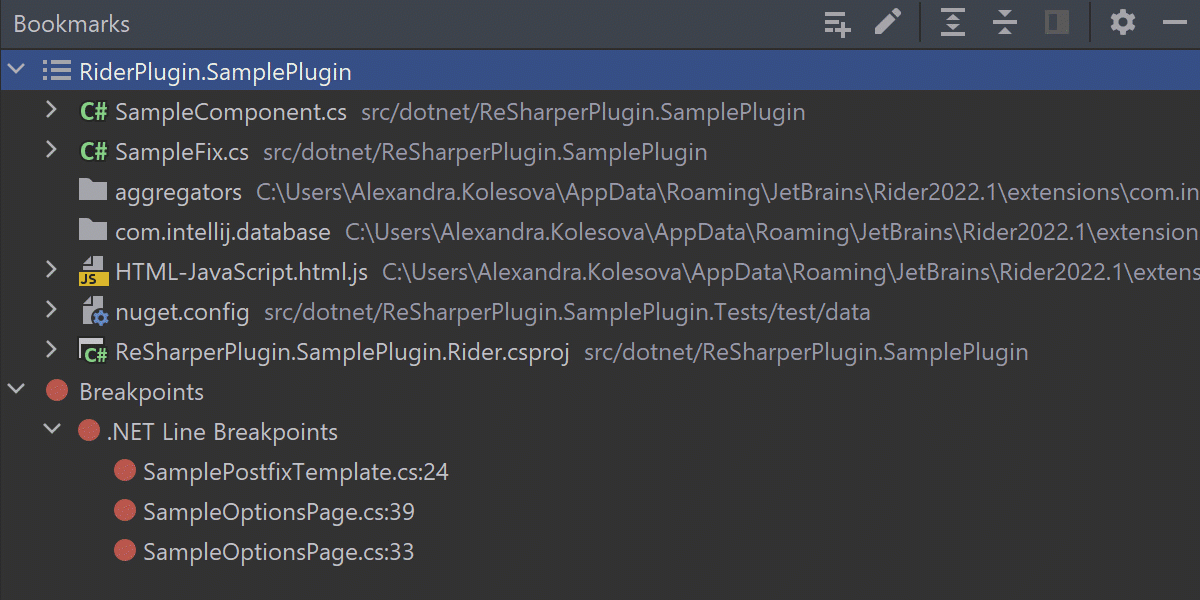
Débogueur
Nouvelle interface utilisateur pour l'onglet Debug
Une nouvelle interface utilisateur débarque dans l'onglet Debug. Il y a beaucoup de changements à évoquer ici.
Par défaut, trois onglets s'affichent : Threads & Variables, Console et Debug Output. D'autres onglets comme Memory et Parallel Stacks sont masqués, mais vous pouvez les afficher via le menu Options (l'icône en forme d'engrenage tout à droite).
JetBrains a complètement supprimé la barre d'outils de gauche et déplacé les icônes qui s'y trouvaient vers la barre d'outils supérieure ou le menu contextuel. Pour que la barre d'outils supérieure soit aussi compacte que possible, JetBrains a réorganisé les icônes pour que seules les actions les plus importantes restent visibles. Le reste des icônes a été déplacé vers le menu déroulant More (l'icône des points verticaux). L'icône Hide Frames from Libraries et le bouton Hide/Show Threads ont été déplacés dans le menu contextuel de la vue Threads.
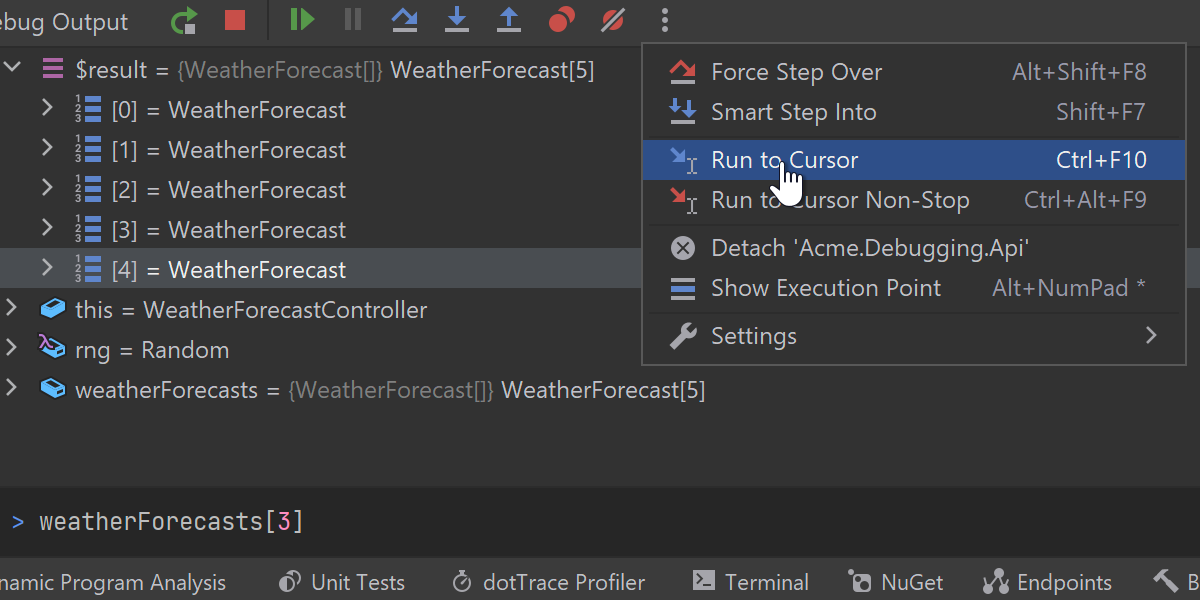
Le menu déroulant More se dote d'un nouveau sous-menu Settings. Vous y trouverez une liste des paramètres les plus courants concernant le débogueur, sans avoir à les chercher. Pour cela, il suffit d'accéder à la boîte de dialogue Settings/Preferences et de cliquer jusqu'à la page Build, Execution, Deployment | Debugger.
Modifications de la fenêtre Immediate
Vous avez le choix entre deux mises en page : étendue et réduite. Dans la présentation réduite, la vue Variables n'affiche le résultat de l'exécution que dans la variable $result. Dans la présentation étendue, en plus de la variable $result, vous pouvez consulter l'historique des lignes précédemment exécutées ainsi que leurs résultats. Vous pouvez passer d'une mise en page à l'autre grâce à l'icône Étendre/Réduire.
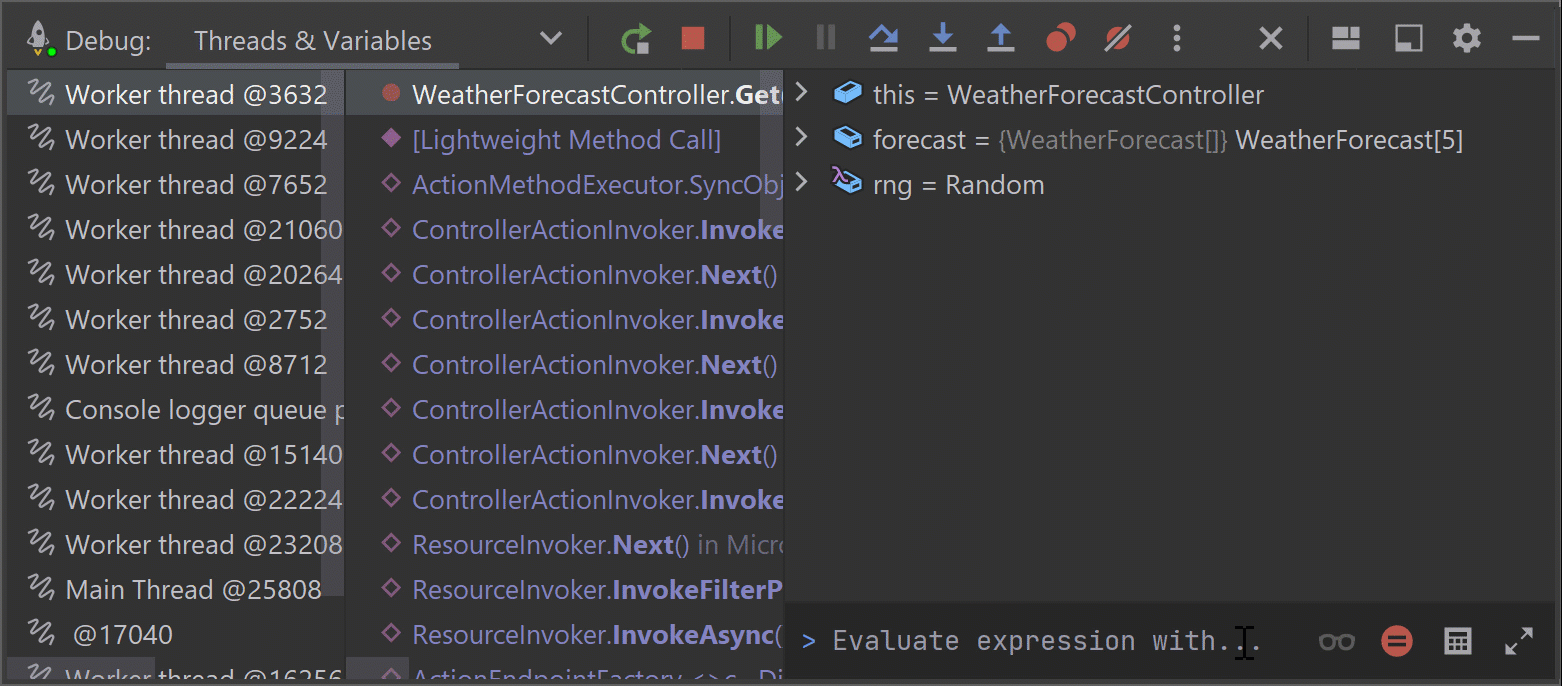
Add Watch a été déplacé de la vue Variables vers la barre d'outils de la fenêtre Immediate, et doté du raccourci Ctrl+Maj+Entrée.
La nouvelle option Stop on Breakpoints force le processus d'évaluation à s'arrêter aux points d'arrêt lors de l'exécution d'une expression. Vous pouvez désactiver cette option pour que le processus d'évaluation ignore les points d'arrêt.
Pour faciliter l'évaluation d'un objet doté de nombreuses propriétés, JetBrains a ajouté une icône Evaluate qui ouvre la fenêtre Evaluate avec cet objet déjà évalué. Il est beaucoup plus facile d'examiner les propriétés de l'objet sous forme d'arborescence dans cette fenêtre.
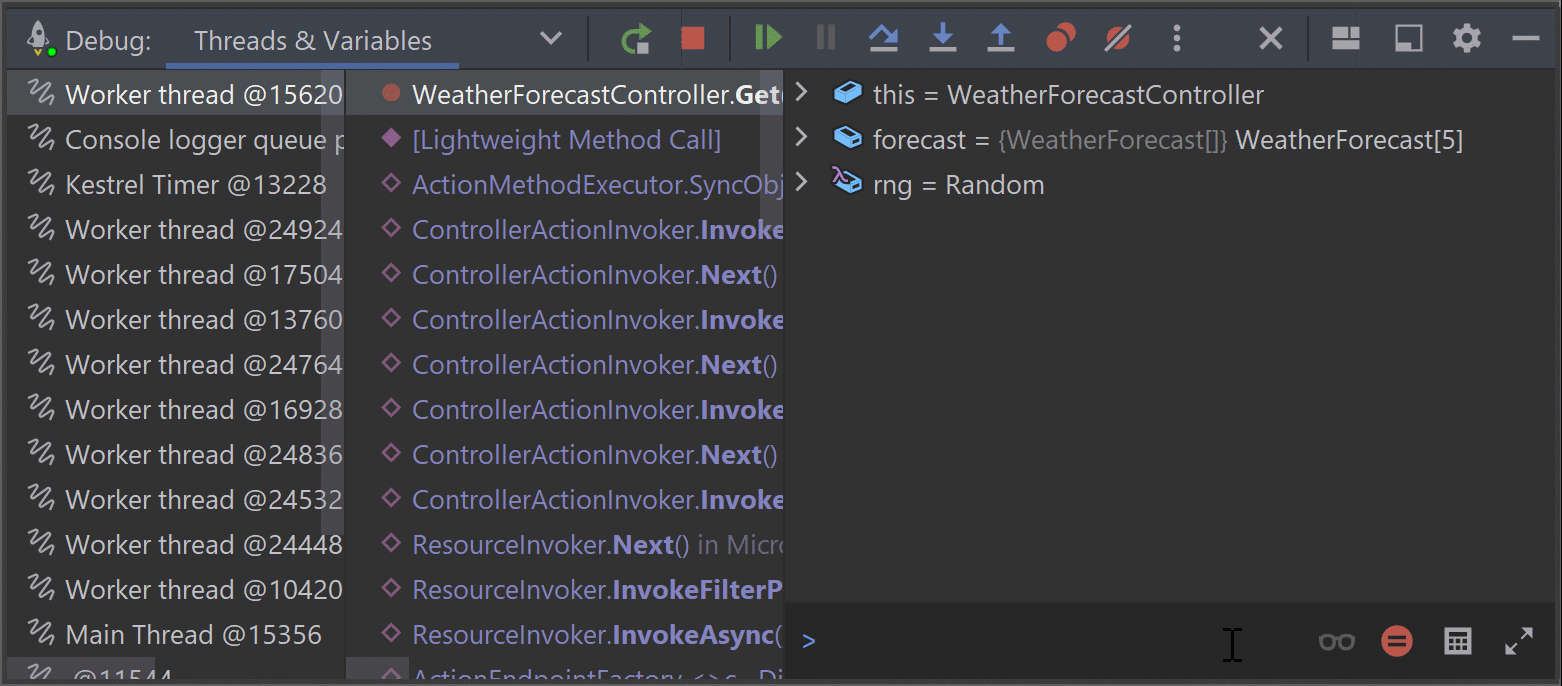
Débogage pour les applications UWP
Bonne nouvelle pour le développement sur UWP : vous pouvez démarrer votre projet UWP avec le débogueur associé directement. Il n'est plus nécessaire d'exécuter d'abord le projet, puis de joindre manuellement le débogueur au processus en cours.
Prise en charge des conteneurs Docker Windows
Vous pouvez désormais déboguer les applications .NET (Core) et .NET Framework dans des conteneurs Docker Windows locaux. Auparavant, le débogueur ne pouvait fonctionner avec des applications .NET Core que dans des conteneurs Docker Linux.
Analyse du code
C# 10
Rider continue d'ajouter de nouvelles fonctionnalités de C# 10. Aujourd'hui, on note la prise en charge des espaces de nom au niveau de la portée du fichier, des directives using avec le modificateur global, de l'attribut CallerArgumentExpression, du concept de « gestionnaires de chaînes interpolées » et des lambdas C# 10.
Types de référence nullables
Les développeurs utilisent souvent du code provenant de sources externes comme stackoverflow.com. Désormais, avec les types de référence nullables disponibles dans C#, certains échantillons de code incluent déjà la syntaxe NRT. Mais que se passe-t-il si NRT n'est pas activé dans votre solution ? Rider fournit deux nouveaux correctifs rapides pour vous aider à éliminer cette syntaxe après avoir copié ce type de code dans votre projet : Replace with JetBrains.Annotations attributes et Remove nullable annotations without ‘#nullable’ context.
De temps à autre, il peut y avoir des incohérences de nullabilité entre les arguments de type et leurs contraintes. Vous disposez à présent de correctifs rapides pour ces cas, notamment pour :
- Supprimer les annotations nullable des arguments de type.
- Supprimer les contraintes notnull des arguments de type.
- Autoriser les valeurs nullable dans les paramètres de type.
- Interdire les valeurs nullable dans les paramètres de type utilisés en tant qu'arguments de type.
Un correctif rapide groupé permet de corriger les annotations de paramètres ayant des valeurs par défaut nullable dans un fichier, un projet ou l'ensemble de la solution. Il existe également un nouveau correctif rapide groupé qui rend un paramètre nullable si la valeur null a été vérifiée dans une méthode.
Analyse du code C#
JetBrains a ajouté deux correctifs rapides et une action contextuelle pour les fonctions locales/anonymes static comportant des Closure :
- Le correctif rapide Allow closures supprime les modificateurs static d'une fonction anonyme ou locale si elle contient des closures.
- Le correctif rapide Pass closure as a parameter transfère les closures des fonctions locales static dans les paramètres.
- L'action de contexte Pass closure as a parameter transfère les closures des fonctions locales autres que static dans les paramètres.
Il y a une nouvelle inspection, Simplify string interpolation, avec un correctif rapide correspondant qui remplace les appels de méthode .PadLeft() et .PadRight() par des expressions d'alignement dans les emplacements de chaînes interpolées.
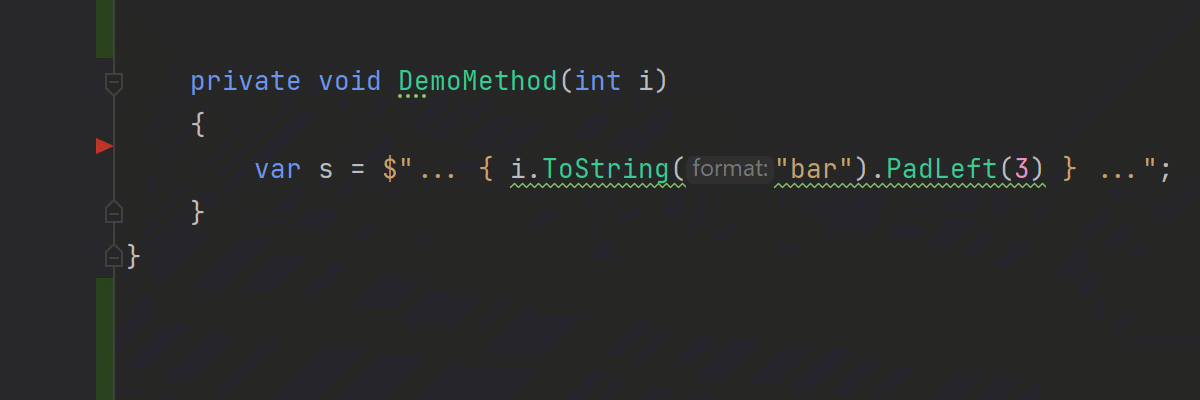
En plus de l'ajout de la nouvelle record struct de C# 10, JetBrains a également amélioré sa prise en charge des structs régulières. De nombreux développeurs utilisent toujours des classes avec des initialisateurs d'objet pour leurs DTO. Désormais vous pouvez rapidement transformer toutes ces utilisations en constructeurs avec des paramètres. Vous pouvez faire cela soit à partir de la déclaration record elle-même, soit à partir d'un initialisateur d'objet. Veuillez noter qu'il est également possible de convertir des DTO qui définissent un constructeur avec des affectations de propriété.
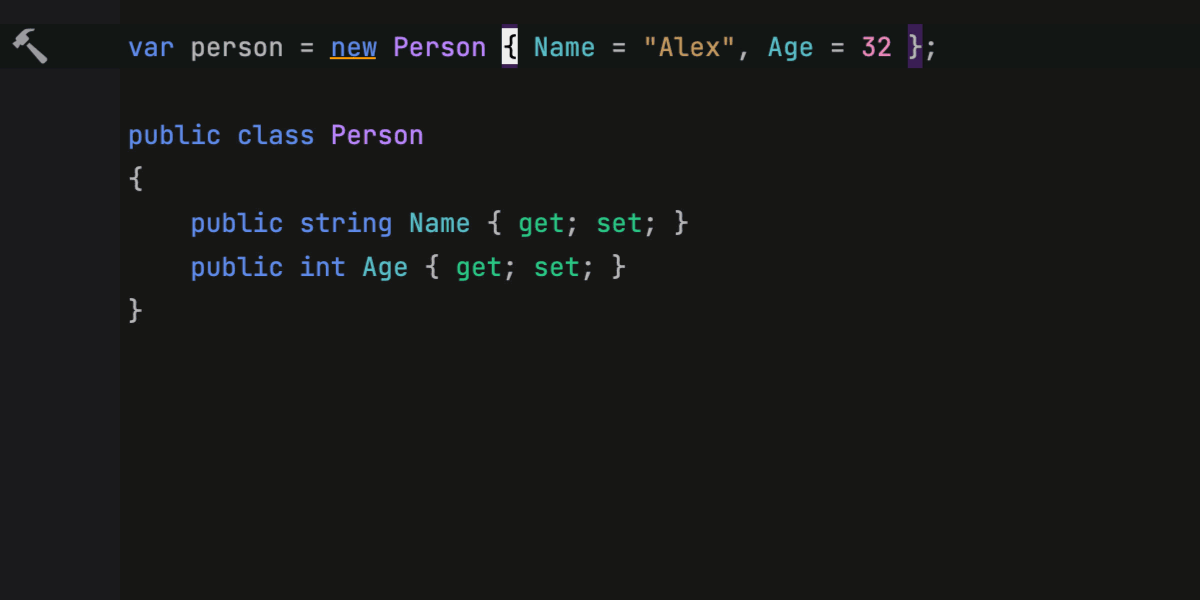
Depuis quelque temps déjà, Rider vous met en garde contre les incohérences de verrouillage des champs. Dans cette version, JetBrains a ajouté une inspection complémentaire qui prend également en compte l'ordre de plusieurs ressources verrouillées, afin de vous informer sur les risques de cycles de blocage.
Rider vérifie à présent la plausibilité des expressions d'arithmétique intégrale en recherchant les types d'entier supplémentaires, ce qui inclut byte, sbyte, short, ushort, uint, long, ulong et enum. Cela évite d'obtenir des branches de code inaccessibles.
Performances d'analyse du code
JetBrains a réduit le temps d'implémentation des correctifs rapides et des actions contextuelles lorsqu'ils sont appelés pour un dossier, un projet ou une solution.
Si Solution-Wide Error Analysis (SWEA) est activé avec Monitor warnings, Rider utilise désormais les résultats SWEA pour simplement ignorer les fichiers sans problèmes correspondants, ce qui accélère considérablement la recherche des problèmes à corriger.
JetBrains a également de bonnes nouvelles pour ceux et celles qui n'exécutent pas SWEA dans leur solution. Rider utilise désormais l'intégralité des cœurs de processeur disponibles pour exécuter l'analyse de code en parallèle. Cela réduit de façon globale le temps nécessaire à l'exécution des correctifs rapides de portée et des actions contextuelles.
Rider 2021.3 améliore encore de façon significative les performances du démon pour les fichiers comportant des méthodes très volumineuses, notamment :
- Les méthodes avec des expressions conditionnelles longues ou imbriquées, des expressions de tuple ou des expressions switch.
- Les méthodes avec de nombreuses vérifications de type lorsque les types de référence nullables sont désactivés.
- Les méthodes avec de nombreux accès d'indexation lorsque les types de référence nullables sont activés.
- Les méthodes avec de nombreux closures lorsque les types de référence nullables sont activés.
Injections de langage SQL
JetBrains a amélioré la prise en charge des injections de langage SQL. Rider 2021.3 prend désormais en charge un grand nombre de cas courants dans lesquels vous écrivez du code SQL directement dans du code C#.
Les chaînes de requêtes SQL sont correctement résolues pour les méthodes string.Format, les interpolations de chaînes et les concaténations simples de chaînes. Et l'utilisation de variables SQLParameter avec le dialecte Microsoft SQL Server ou la bibliothèque Dapper pour les paramètres des chaînes de requête SQL ne provoque plus d'erreurs.
Développement de jeux
Unity
Cette version apporte des mises à jour majeures à la prise en charge des fichiers de définition d'assemblies par Rider. Vous pouvez utiliser Ctrl+Clic pour naviguer vers une référence, trouver les occurrences des définitions d'assemblies dans l'ensemble du projet (même dans les paquets référencés), renommer les définitions d'assemblies et bénéficier d'une saisie semi-automatique lors de l'ajout de nouvelles références. Rider fonctionnera également avec les références basées sur les GUID, en affichant une indication utile avec le nom de la définition de l'assembly cible, ainsi que des actions Alt+Entrée pour convertir les références nommées en références basées sur les GUID.
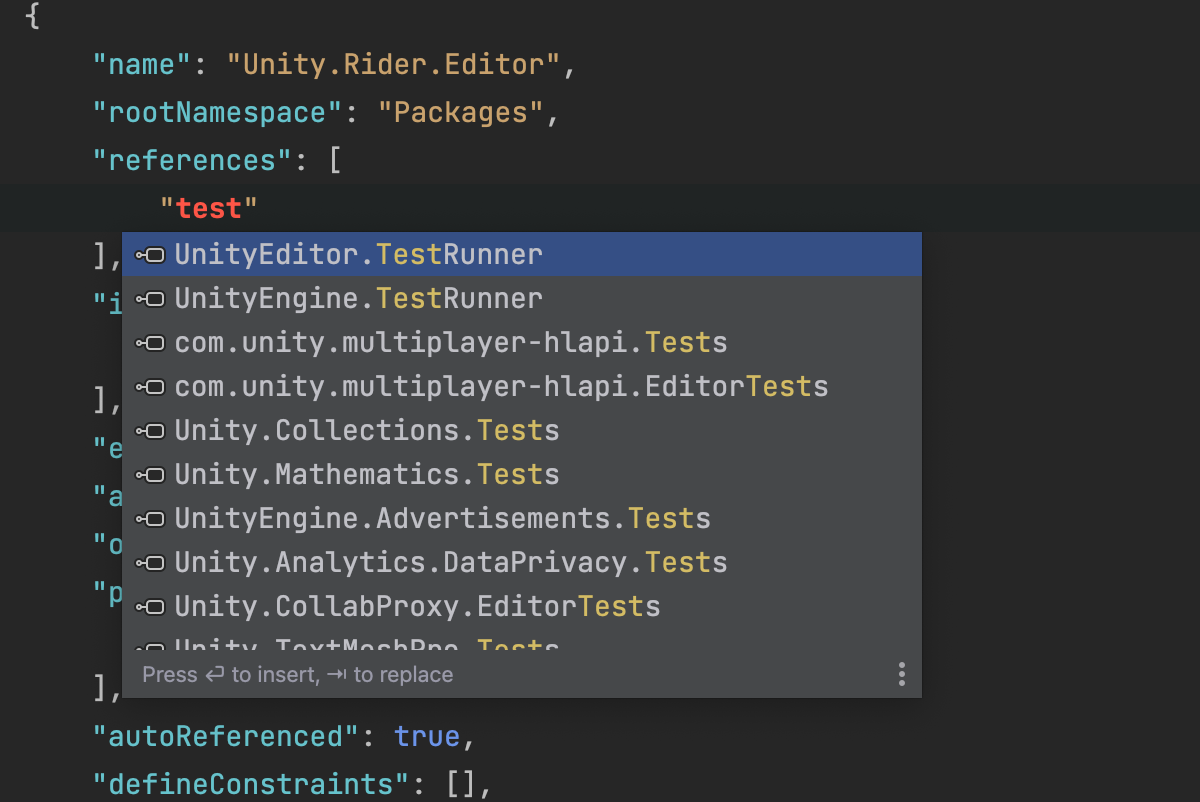
Rider met désormais en évidence les « define constraints » non respectées dans les fichiers de définition d'assemblies. Cela vous permet de comprendre facilement pourquoi un assemblage a été exclu. Vous bénéficiez même de la saisie semi-automatique pour les symboles define.
La configuration de version defines a également été simplifiée, avec la saisie semi-automatique des noms de paquets et un conseil d'incrustation pour la version actuellement installée. Rider mettra également en évidence le symbole si la condition n'est pas remplie.
Cette version apporte également son lot habituel de correctifs, tels que la mise à jour de l'index des ressources lors de la mise à jour du fichier par certains types d'applications externes, l'ouverture de fichiers à partir d'Unity sur Apple Silicon et la mise à jour de l'analyse Burst pour l'aligner sur les changements effectués dans le compilateur Burst. JetBrains a également amélioré les performances de Rider pour la recherche des versions installées d'Unity et l'actualisation de la fenêtre d'outil de visualisation des journaux Unity.
Unreal Engine (Accès anticipé)
Tests Unreal Engine
Si vous ajoutez des tests à votre jeu à l'aide du framework de test Unreal Engine, Rider peut désormais lancer des tests pour vous et afficher leurs résultats dans la fenêtre d'outil Unit Test. Dans cette fenêtre d'outil, vous pouvez examiner les résultats des tests et relancer ceux que vous voulez : des tests spécifiques, ceux qui ont échoué, ou l'ensemble des tests. Vous pouvez également regrouper les tests en fonction des indicateurs qui leur sont envoyés.
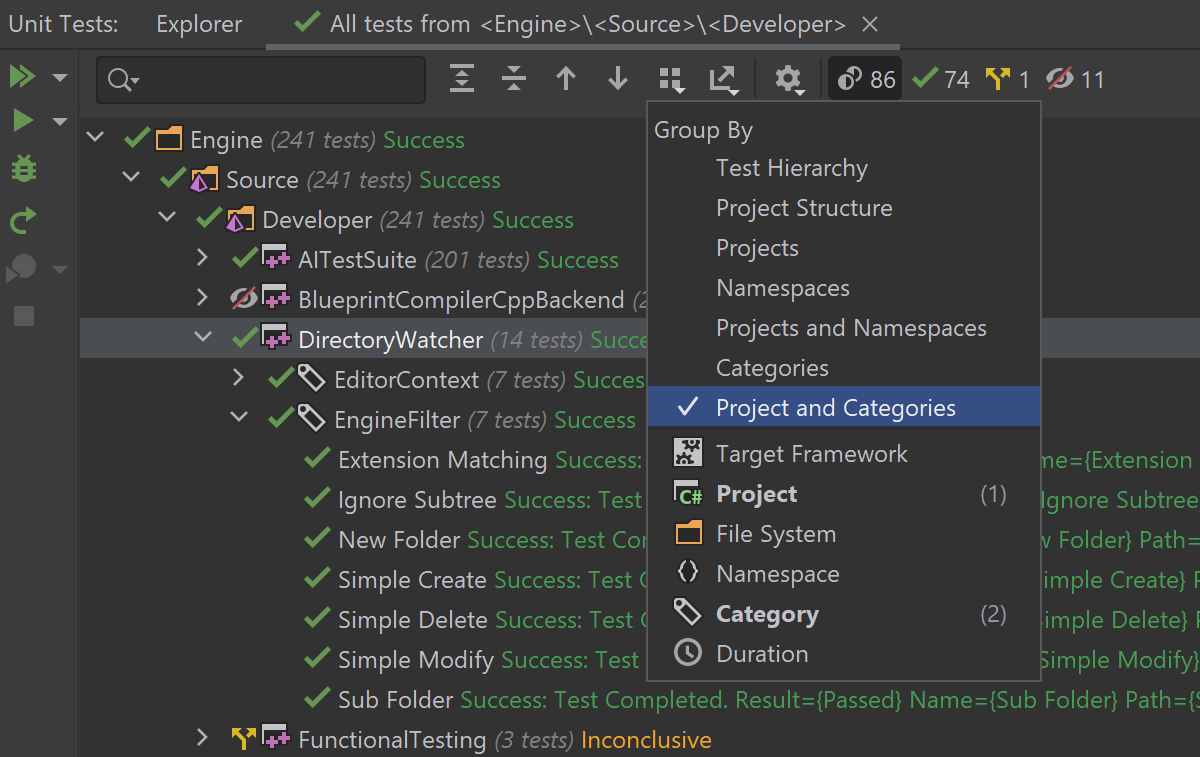
Frameworks
WPF
L'aperçu XAML fonctionne désormais pour les applications qui ciblent les SDK .NET 6, .NET 5 et .NET Core 3.x. Vous pouvez prévisualiser directement dans Rider les résultats des modifications apportées au code XAML.
Xamarin
Dans l'éditeur de Plist, JetBrains a implémenté la prise en charge des schémas standards de Xcode. Rider peut ainsi proposer des noms conviviaux pour les clés, la validation des valeurs en fonction du type de clé, et une liste de clés possibles lorsque vous en ajoutez une nouvelle à la plist. Ces schémas fonctionnent aussi bien sous macOS que sous Windows.
Vous pouvez désormais télécharger les composants Android sous forme de paquets NuGet directement depuis l'éditeur.
La prise en charge des bibliothèques AndroidX est disponible pour les projets compatibles.
JetBrains a amélioré la présentation de l'éditeur Android.
Nettoyage, mise en forme et styles de code
Reformat and Cleanup on Save
JetBrains inaugure le paramètre Reformat and Cleanup on Save. Cette fonctionnalité vous permet de remettre en forme et de réorganiser votre code chaque fois que vous appelez explicitement Save ou Save All dans l'EDI. Tous les déclencheurs implicites de la sauvegarde, tels que les builds, le passage à un autre onglet et les commits, n'entraîneront pas de remise en forme du code. Toutefois, Rider ajoutera le document modifié à une liste interne de fichiers qui seront nettoyés et remis en forme lors de la prochaine sauvegarde explicite.
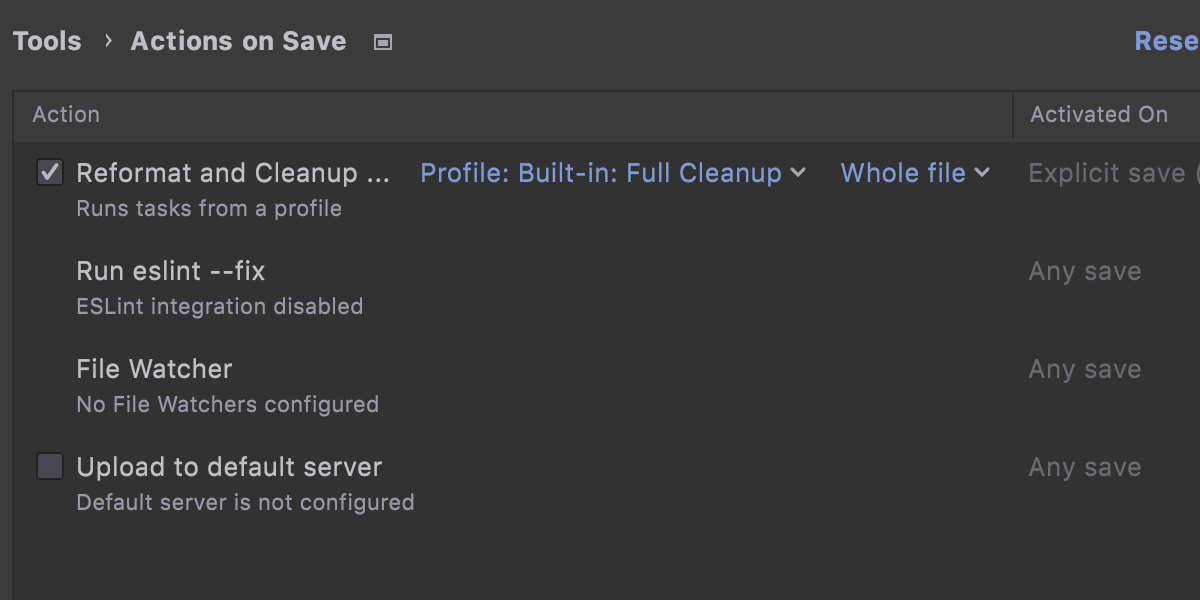
Pour activer et ajuster ce paramètre, accédez à Preferences/Settings | Tools | Actions on Save. Vous pouvez y sélectionner le profil de nettoyage à utiliser. La liste des profils disponibles est héritée de la page Preferences/Settings | Editor | Code Cleanup. Vous pouvez également indiquer si l'action doit être appliquée à l'ensemble du fichier ou seulement aux lignes modifiées.
De même, la fonction Reformat and Cleanup on Save respecte le paramètre Do not format. Pour spécifier les fichiers et les répertoires à exclure de la mise en forme, utilisez l'onglet Preferences/Settings | Editor | Code Style | Formatter.
Développement web
Nouvelle inspection pour la mise à jour des dépendances
Rider 2021.3 vous permet de mettre à jour vos paquets npm vers la dernière version directement depuis l'éditeur. Ouvrez votre fichier package.json, placez le curseur sur la version du paquet que vous souhaitez mettre à jour, puis appuyez sur Alt+Entrée et sélectionnez Update 'nom du paquet' to the latest version. Un correctif rapide s'affiche également lorsque vous survolez la version du paquet avec votre souris.
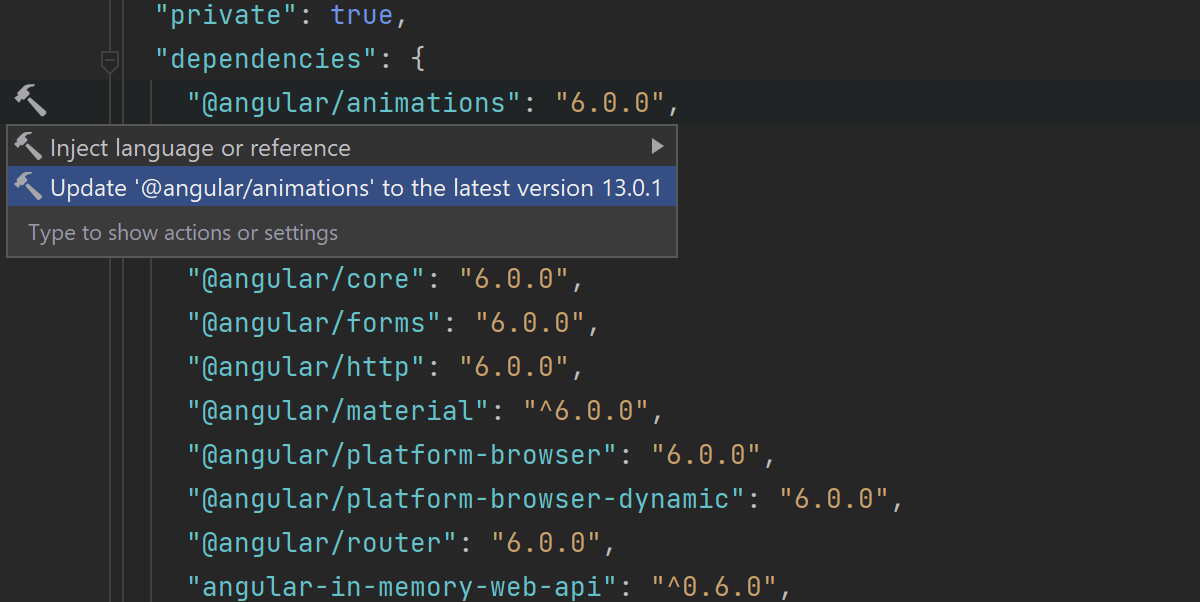
Amélioration de la saisie semi-automatique du code HTML
JetBrains a amélioré le fonctionnement de la saisie semi-automatique du code en HTML. Chaque fois que vous saisissez un nom de balise ou une abréviation dans l'éditeur, ou que vous appelez la saisie semi-automatique du code, Rider affiche immédiatement des suggestions pertinentes. Auparavant, il ne les montrait que si vous commenciez par saisir <. De plus, la saisie semi-automatique du code pour les références aux entités de caractères devrait mieux fonctionner à présent.
Prise en charge de NuGet
Rider peut générer des Binding Redirects pour les paquets NuGet dans les projets .NET Framework. Si des redirections Binding Redirects sont nécessaires dans votre projet, Rider les ajoutera au fichier App.config ou Web.config.
Les Binding Redirects sont générées lors de l'installation ou de la mise à jour d'un paquet NuGet. Toutefois, vous pouvez demander à Rider de générer les redirections Binding Redirects manuellement à tout moment en cliquant sur Tools | Generate Binding Redirects, dans le menu contextuel du projet de la fenêtre d'outils Solution Explorer.
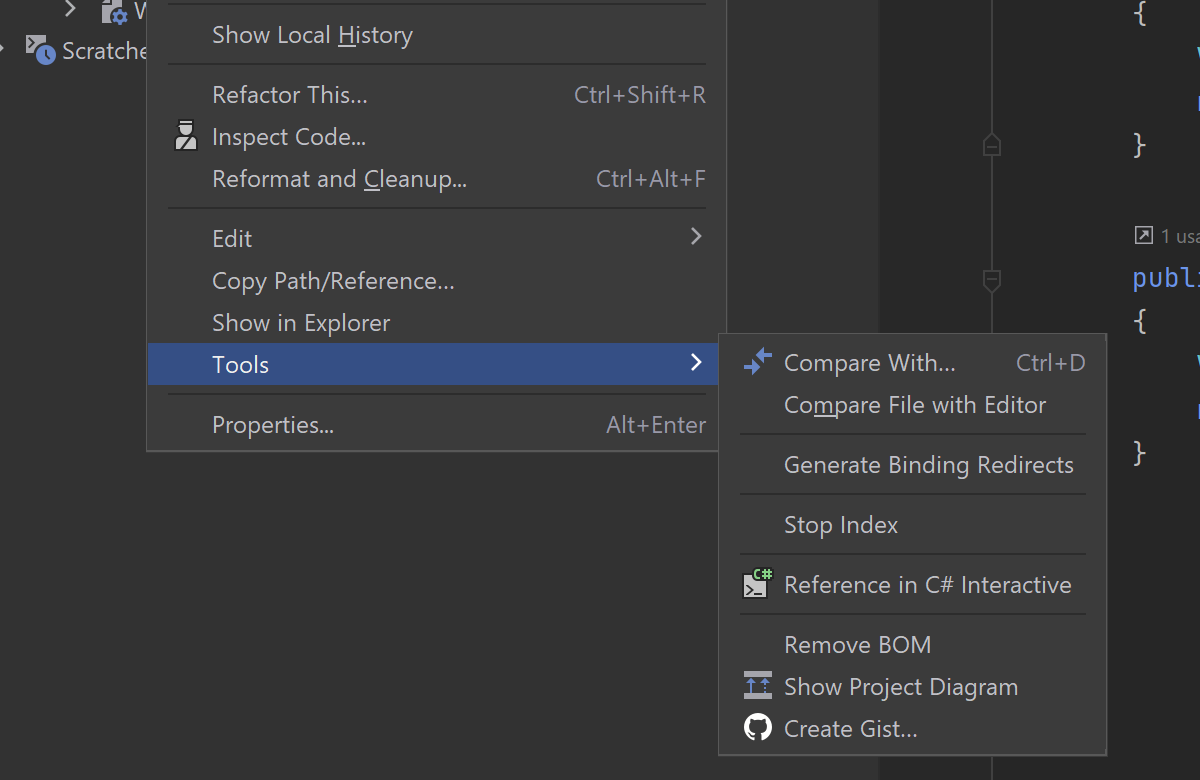
Vous trouverez une nouvelle propriété, Auto-Generate Binding Redirects, dans l'onglet Applications de la page Properties du projet. Elle demande à MSBuild de générer des redirections Binding Redirects pendant la génération du projet si le fichier App.config n'en comporte pas.
Outre l'ajout de la prise en charge des Binding Redirects, JetBrains a apporté une petite amélioration à l'ergonomie. Vous pouvez désormais désinstaller les paquets NuGet directement depuis la fenêtre d'outil Solution Explorer.
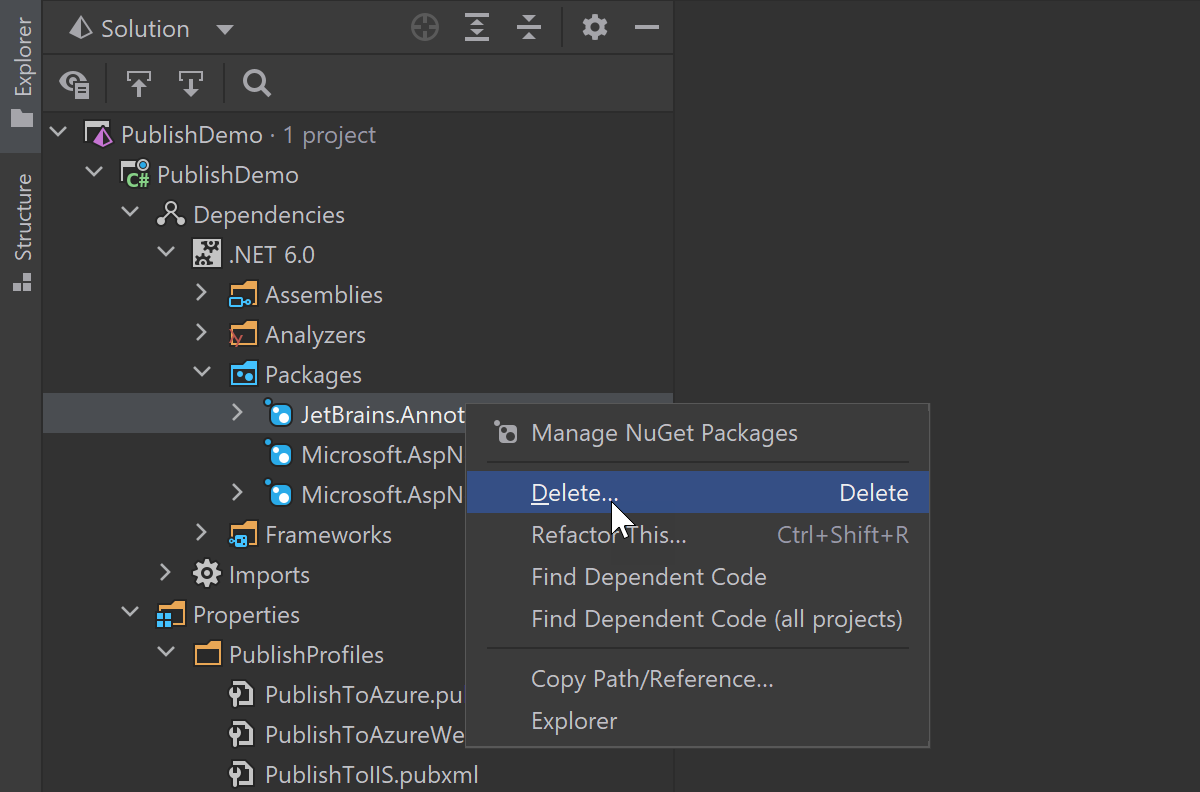
Prise en charge d'Apple Silicon
À partir de cette version, Rider fonctionne en mode natif sur les ordinateurs Mac équipés de processeurs Apple Silicon. Rider 2021.3 utilise les runtimes suivants :
- Le JetBrains Runtime compatible avec Apple Silicon pour le frontend.
- Le .NET6 RTM pour le backend.
Plus de traduction de x64 en ARM64. Rider est maintenant super rapide sur les puces Apple.
Prise en charge de F#
La plus grande nouvelle est que Rider prend désormais officiellement en charge F# 6. Dans cette version, vous trouverez également de nombreuses mises à jour de qualité pour la saisie semi-automatique du code, les refactorisations et la navigation, ainsi que diverses autres améliorations pour la prise en charge du langage F#.
Navigation et Find Usages
Nouveaux marqueurs dans la gouttière
JetBrains a ajouté quelques nouveaux marqueurs dans la gouttière afin de vous aider à parcourir la structure d'héritage d'une classe, d'une interface ou d'un struct. Les nouvelles icônes ↑O et ↑I indiquent qu'une entité de code hérite d'une autre classe ou interface ou l'implémente. Si cet héritage d'entité de code est complexe, la sélection d'une icône affiche un menu avec tous ses ancêtres au-dessus de cette dernière, jusqu'au sommet de la hiérarchie d'héritage. Si une classe implémente une interface et une classe simultanément, ou en hérite, Rider place l'icône ↑IO dans la gouttière.
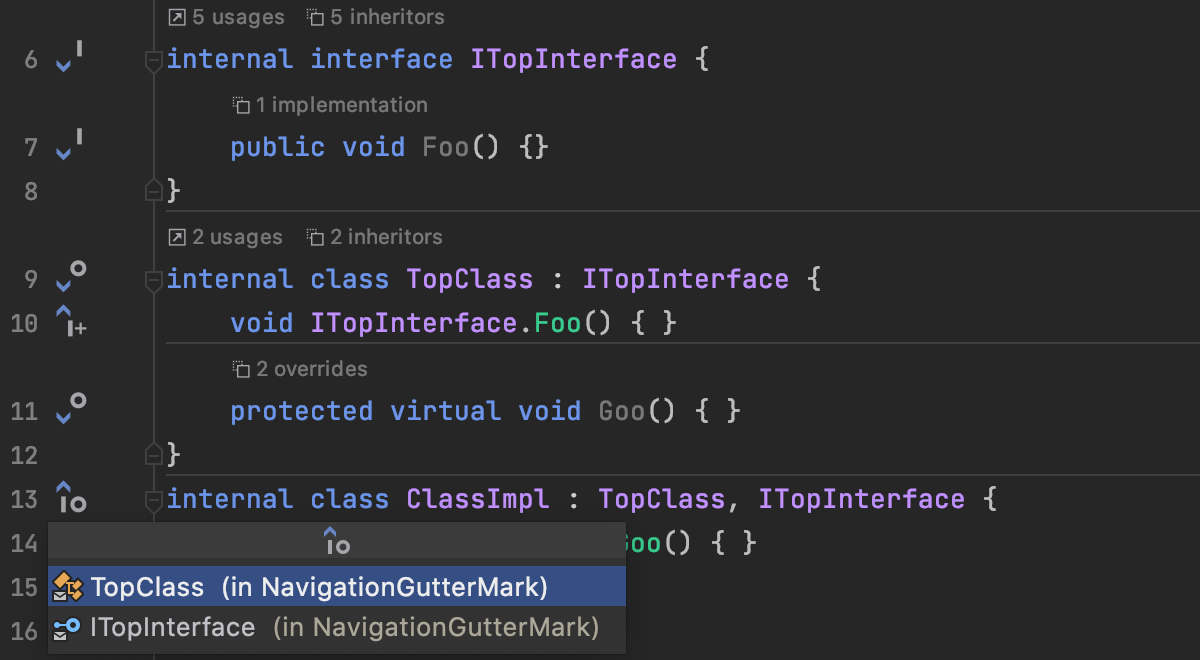
JetBrains a également activé les marqueurs dans la gouttière pour les membres de classes par défaut. Rider ajoute l'icône ↓O dans la gouttière de gauche à côté d'un membre de classe si ce dernier est remplacé dans les classes dérivées. Cliquez sur l'icône pour :
- Naviguer vers un membre dans une classe dérivée qui remplace ce membre.
- Afficher un menu comportant la liste des membres d'autres classes qui remplacent ce membre.
Find Usages pour les opérateurs de conversion implicite définis par l'utilisateur
Vous pouvez désormais appeler Find Usages pour les opérateurs de conversion implicite définis par l'utilisateur. L'implémentation de cette fonctionnalité dépend du mécanisme utilisé pour les conseils de conversion de type.
Cela vous permet de savoir si des opérateurs de conversion implicites définis par l'utilisateur sont utilisés, puis de naviguer vers les blocs de code comportant des conversions. Veuillez noter que cet algorithme est plutôt lent et que les opérations de calcul et d'affichage des résultats peuvent prendre un peu de temps.
Prise en charge des bases de données
Vue agrégée de l'éditeur de données
JetBrains a ajouté la possibilité d'afficher une vue Aggregate pour une plage de cellules. Cette fonctionnalité très attendue vous permettra de gérer vos données et vous épargnera l'écriture de requêtes supplémentaires. Cela rend l'éditeur de données encore plus puissant et simple d'utilisation, et le rapproche encore un peu plus d'Excel et des feuilles de calcul Google.
Sélectionnez simplement la plage de cellules pour laquelle vous voulez afficher la vue, puis cliquez droit et sélectionnez Show Aggregate View.
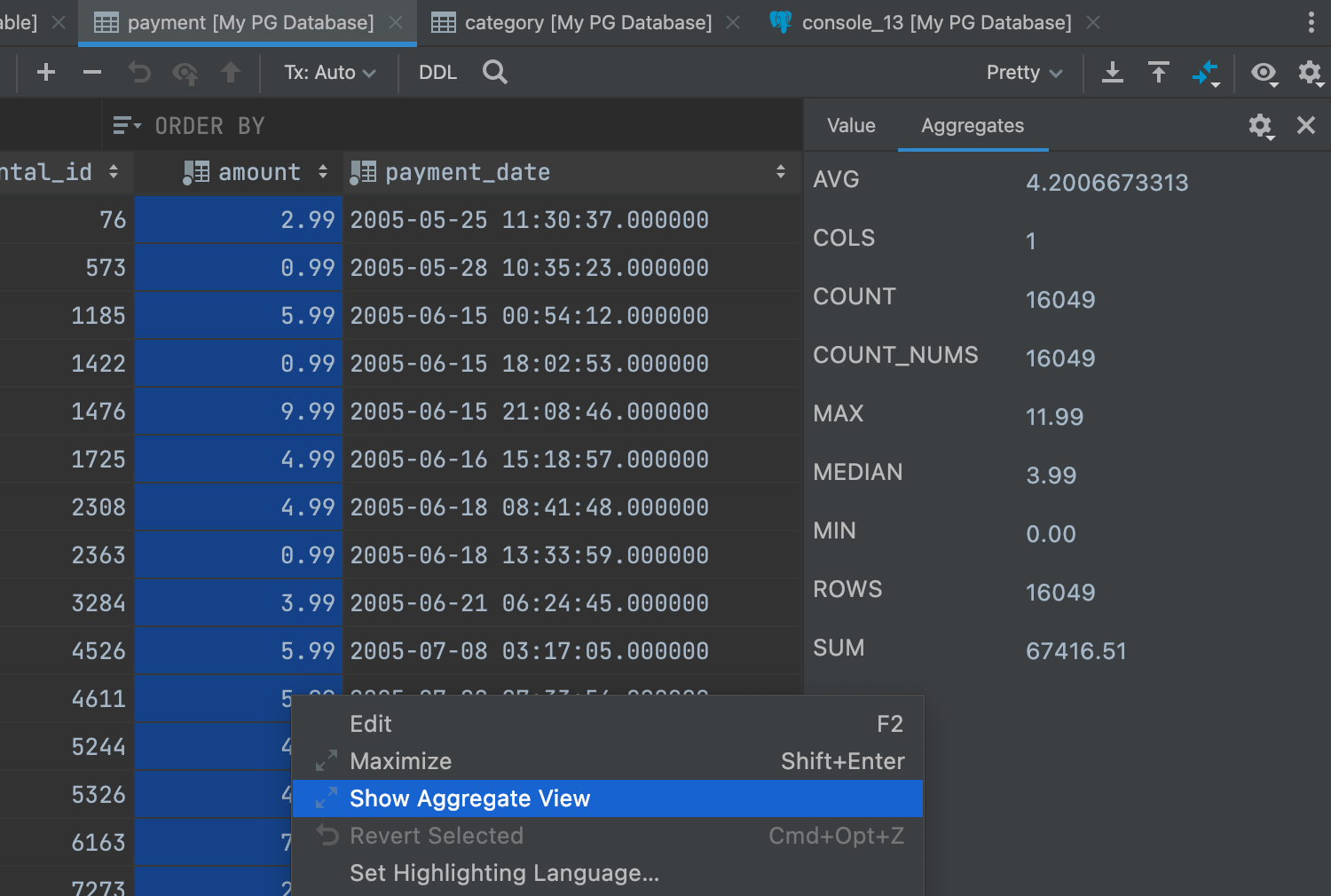
Mappage de la source de données DDL et de la source réelle
Cette version vient compléter la précédente version de l'EDI, dans laquelle JetBrains a introduit la possibilité de générer une source de données DDL basée sur une source réelle. Désormais, ce workflow est totalement pris en charge. Vous pouvez :
- Générer une source de données DDL à partir d'une source réelle.
- Mapper une source de données DDL et une source réelle.
- Comparer et synchroniser ces sources dans les deux sens.
Pour rappel, une source de données DDL est une source de données virtuelle dont le schéma repose sur un ensemble de scripts SQL. Le stockage de ces fichiers dans le système de contrôle de version (VCS) est une méthode possible pour conserver votre base de données dans ce système.
Les propriétés de configuration des données comportent un nouvel onglet, DDL mappings, permettant de définir quelle source de données réelle est mappée à chaque source de données DDL.
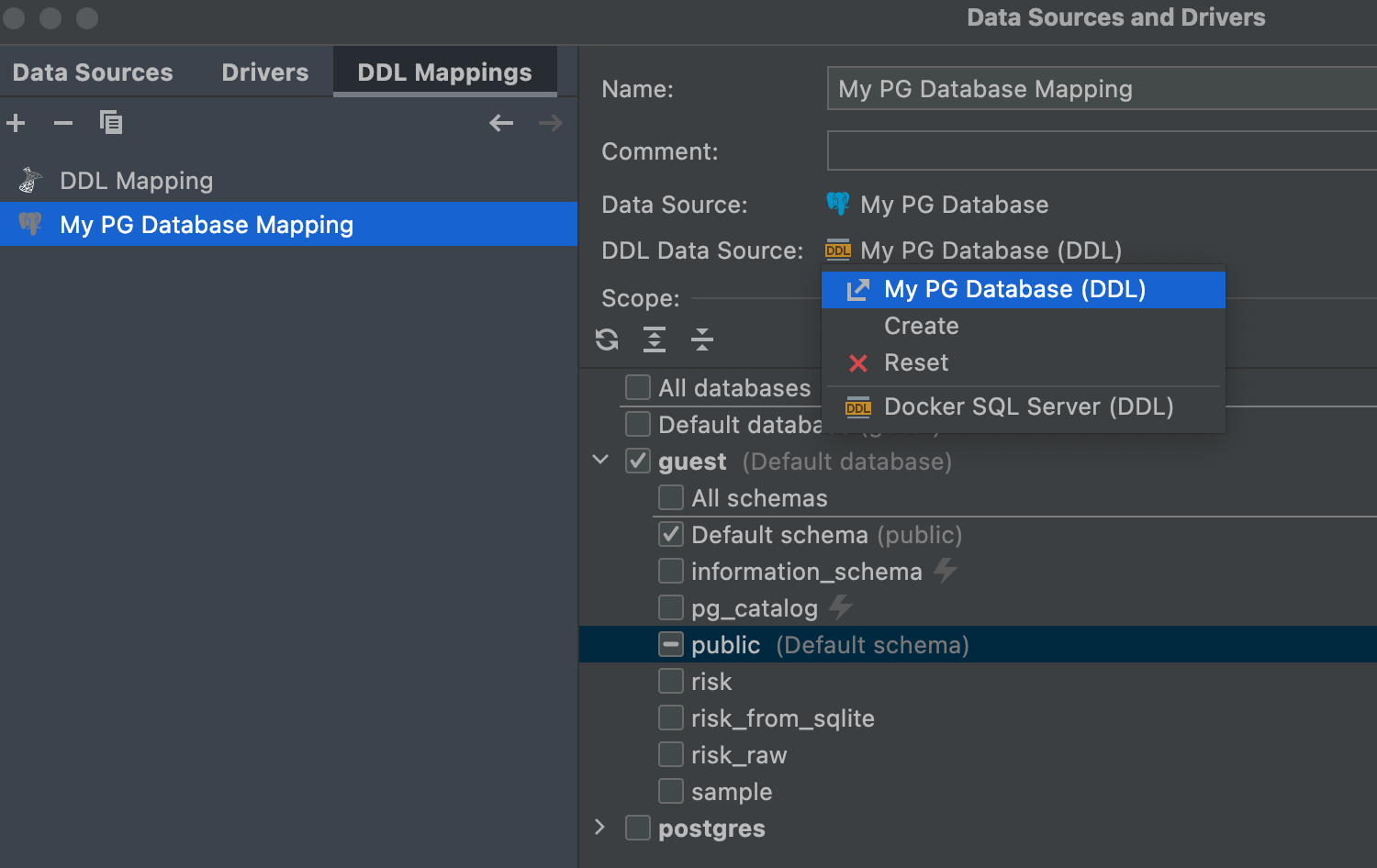
Nouvelle fenêtre de comparaison des bases de données;
La nouvelle fenêtre Database Diff est disponible à partir du menu contextuel. L'interface utilisateur est plus conviviale et le volet de droite indique clairement le résultat que vous obtiendrez après la synchronisation.
La légende du panneau droit donne la signification des couleurs pour votre résultat potentiel :
- Vert et italique : l'objet sera créé.
- Gris : l'objet sera supprimé.
- Bleu : l'objet sera modifié.
L'onglet Script preview affiche le script du résultat qui peut ensuite être ouvert dans une nouvelle console ou exécuté depuis cette boîte de dialogue. Le résultat de ce script applique les modifications pour faire de la base de données de droite (cible) une copie de la base de données de gauche (source).
Outre l'onglet Script preview, le panneau inférieur comporte deux autres onglets : Object Properties Diff et DDL Diff. Ils indiquent les différences entre les versions particulières de l'objet dans les bases de données source et cible.
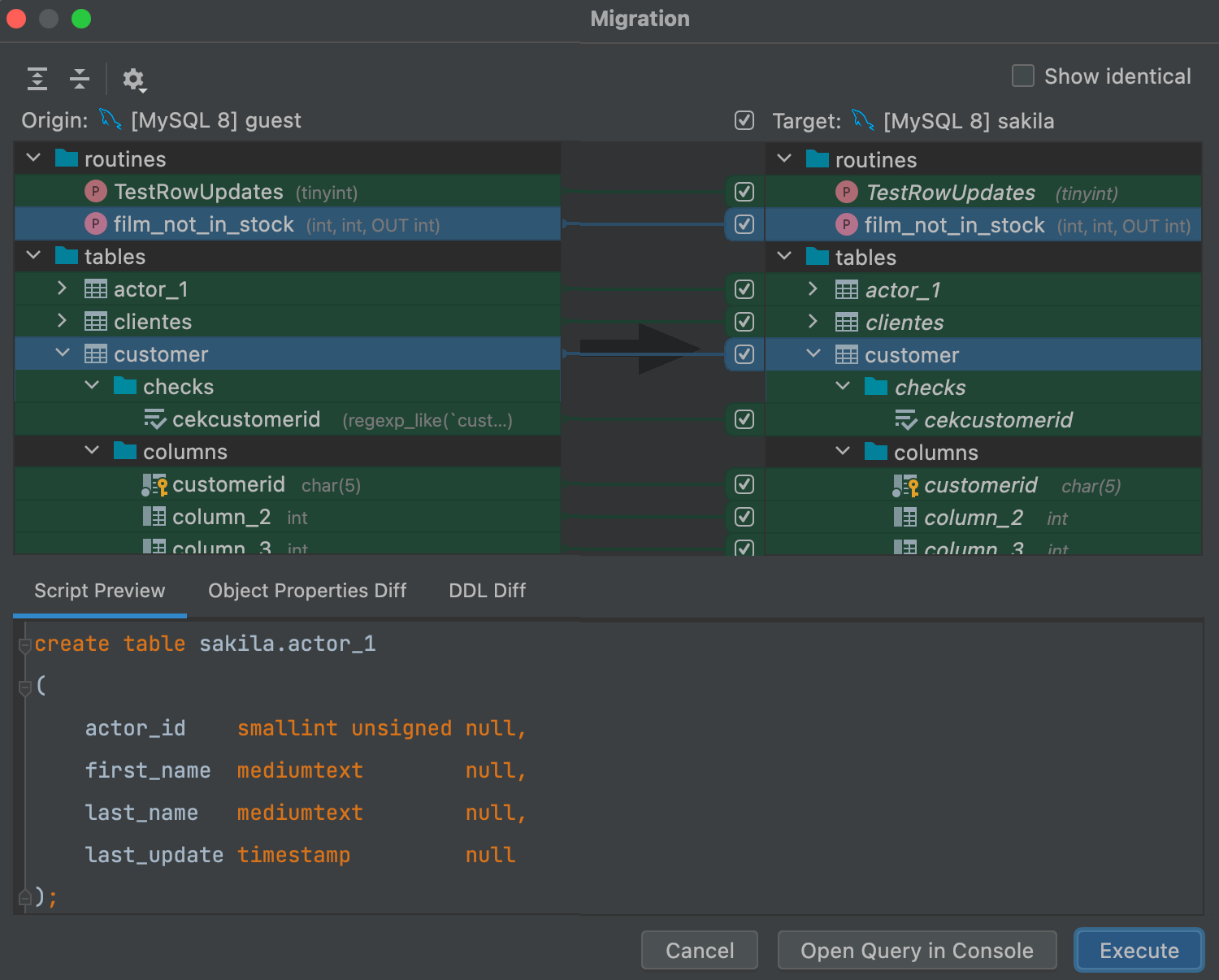
 Nouveautés et téléchargement de Rider 2021.3
Nouveautés et téléchargement de Rider 2021.3
Vous avez lu gratuitement 16 359 articles depuis plus d'un an.
Soutenez le club developpez.com en souscrivant un abonnement pour que nous puissions continuer à vous proposer des publications.
Soutenez le club developpez.com en souscrivant un abonnement pour que nous puissions continuer à vous proposer des publications.

